Oprava chyby sa niečo pokazilo, skúste reštartovať skúsenosti s GeForce

- 1862
- 80
- Stanislav Mora
Program GeForce Experience používa mnoho používateľov PC ako aplikáciu na správu a nastavenie videa NVIDIA. Automatizuje aktualizáciu ovládačov, optimalizuje herný režim, umožňuje vám zaznamenávať hry, spravovať farebné vykreslenie. Niekedy, pri začatí programu, bezprostredne po jeho inštalácii alebo počas používania, môže dôjsť k chybe „niečo sa pokazilo, pokúste sa reštartovať zážitok z GeForce“, čo naznačuje nemožnosť ďalšieho použitia tohto programu. V tomto článku budeme hovoriť o dôvodoch vzhľadu chyby a zvážime efektívne možnosti eliminácie.

Dôvody problému
Správa „Someing sa pokazila GeForce Experience“ v preklade znie ako „niečo sa pokazilo so zážitkom GeForce“. Chyba je kritická, pretože neumožňuje použitie nástroja.
Predtým, ako začnete hľadať možnosť bojovať proti poruche, je dôležité pochopiť, prečo takýto populárny program skúseností s GeForce vydáva takúto správu, ktorá určí spôsob korekcie chyby. Dôvody môžu byť niekoľko možností. Bude potrebné identifikovať zdroj problému pokusom a omylom. Keď sa zistí dôvod, program sa začne bez problémov.
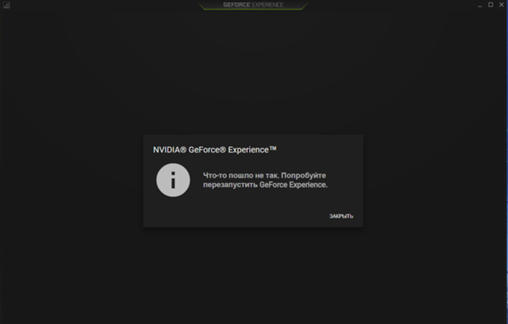
Metódy na odstránenie zlyhania
Ako napraviť niečo, čo sa stalo zlyhaným zlyhaním GeForce. Najprv sa musíte pokúsiť reštartovať program. Aby ste to dosiahli, nestačí na to, aby ste načítali počítač: budete musieť najprv prejsť do ponuky „Dispečera úloh“, zavolaním riadku „Vykonať“ stlačením kombinácie kľúčových kombinácií a R, kde sa Predstavte smernicu TaskMgr, ktorá otvorí manažéra procesov dispečerov. V tomto okne je potrebné zastaviť aktívne procesy NVIDIA a potom reštartovať počítač a opätovné spustenie programu.
Ako jeden z jednoduchých spôsobov, ako odstrániť zlyhanie, je zmena prístupového bodu k službe NVIDIA. Aby ste to dosiahli, v službách musíte nájsť nástroj NVIDIA Telemetry Container, prejdite do svojich „vlastností“, kde zmeniť zavedený portál na „vstup so systémovým účtom“, ktorý funguje v 90% prípadov.
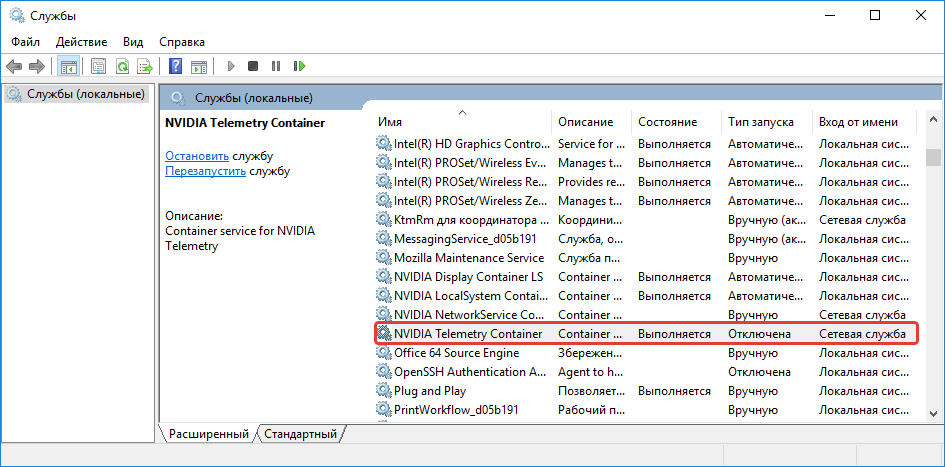
Ak tieto manipulácie nepriniesli výsledok, potom je potrebné postupne eliminovať možné príčiny problému.
Nastavenie režimu kompatibility
Jedným zo spoločných dôvodov, prečo program nefunguje správne alebo sa nezačne. Proces úpravy kompatibility sa vykonáva takto:
- Kliknite na tlačidlo Mouse Right na štítku programu, v zozname Drop -Down, vyberte nástroj „Vlastnosti“.
- V otvorenom okne prejsť na kartu „Kompatibilita“, kde v časti „Režim kompatibility“ vyberte inú verziu OS, napríklad Windows XP.
- Na tej istej karte nainštalujte kontrolnú značku oproti „Spustite tento program v mene administrátora“.
- Potvrďte zmeny pomocou tlačidla „OK“.
- Skontrolujte výsledok operácie Opätovné uvedenie programu.
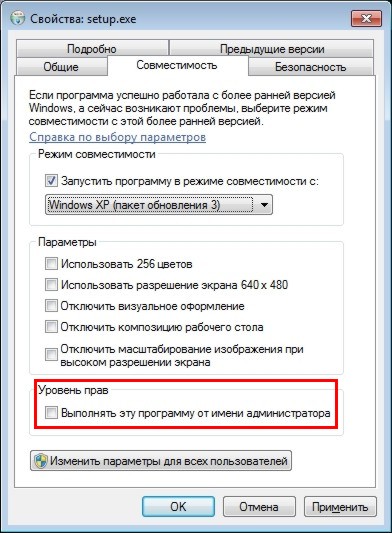
Ak je výsledok negatívny a chyba nezmizla, musíte ísť do ďalšej fázy práce.
Inštalácia balíka vizuálneho C
Niekedy problém nie je v konflikte, ale pri absencii softvérových komponentov potrebných na fungovanie skúseností GeForce. Ak chcete vylúčiť túto možnosť udalostí, musíte aktualizovať komponenty systému Windows na najnovšiu verziu a potom nainštalovať balík Visual C do systému, bez ktorého program nemôže fungovať. Ak to chcete urobiť, stiahnite si tento softvérový komponent na webovej stránke Microsoft a pre 32-bitové systémy musíte nainštalovať súbor VC_redist.x86.exe a pre 64 -bit - dva súbory: vc_redist.X64.Exe a vc_redist.x86.exe. Ak bol dôvod v tom, potom všetko bude fungovať v štandardnom režime.
Aktivácia práce Nvidia Display Container LS
Zdroj problému vyjadreného ako tabuľka s nápisom „niečo sa pokazilo, skúste reštartovať zážitok z GeForce“ Niekedy je odpojený modul displeja NVIDIA LS priamo zodpovedný za spustenie základných úloh NVIDIA. Metóda aktivácie služby sa vykonáva takto:
- V okne „Vykonajte“ zadajte príkaz Service.MSC, ktorý vám umožní otvoriť zoznam všetkých služieb.
- V zozname musíte nájsť službu NVIDIA Display Container LS, otvorte ju dvojitým kliknutím naň s pravým tlačidlom myši.
- V okne, ktoré sa otvára, nainštalujte parameter „automaticky“ do riadku „Typ spúšťacieho typu“, potvrďte zmenu, znova kliknite na ikonu služby a vyberte smernicu „Spustiť“ “.
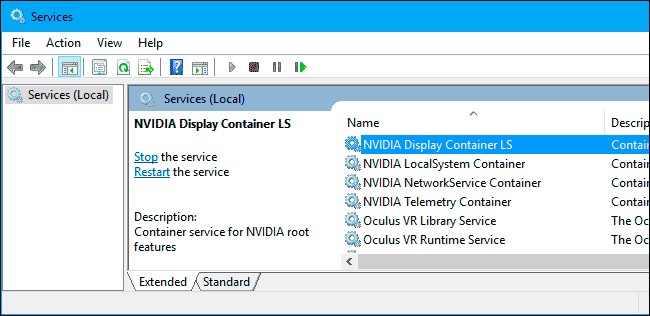
Ak chcete overiť správnosť manipulácií, musíte nasadiť okno „konfigurácia systému“ prostredníctvom nástroja „Execute“, aby sa volal v riadku „Open“, musíte napísať príkaz MSConfig. V zozname služieb je potrebné skontrolovať, či sú kontrolné body oproti všetkým prvkom, ktoré majú v mene slovo nvidia, vložte ich, ak sú niekde neprítomní, potom potvrdia zmeny a pokúste sa znova spustiť skúsenosti s GeForce.
Zmena priečinka „Name“
Chyba pri spustení aplikácie GeForce Experience je niekedy vyvolaná nevhodným názvom priečinka, do ktorého je program nainštalovaný, premenovaný na používateľa počas inštalácie. V mene priečinka používateľa nie je možné použiť ruské písmená a čísla. V mene môžu byť prítomné iba anglické písmená, bez konkrétnych symbolov. Bude potrebné preinštalovať program.
Preinštalovať GeForce Experience
Niekedy potrebujete preinštalovať program GeForce Experience Program. Aby ste to dosiahli, budete musieť najskôr odstrániť všetky komponenty NVIDIA zo systému. V poli „Vykonajte“, ktoré musíte zadať príkaz AppWiz.CPL - Programy a komponenty sa otvoria. V dialógovom okne je potrebné vymazať všetky komponenty, ktoré obsahujú slovo nvidia, po ktorom je potrebné počítač reštartovať, aby zmeny nadobudli účinnosť a znovu začali program z webovej stránky pre vývojárov.
Inštalácia ovládačov pre grafickú kartu
Dôvodom chyby počas prevádzky programu môže byť zastarané ovládače grafickej karty. Odporúča sa pravidelne aktualizovať ovládače, pretože ich nové verzie vydávajú,. Aktualizácia ovládačov je lepšia odstránením „starých“ prvkov softvéru, prechádzanie do systému prostredníctvom bezpečného režimu. Program DDU (Display Driver Uninstaller) je najlepšie zvládnuť túto úlohu - jedná sa o jednoduchý bezplatný nástroj, ktorého práca je správne odstránenie ovládačov.
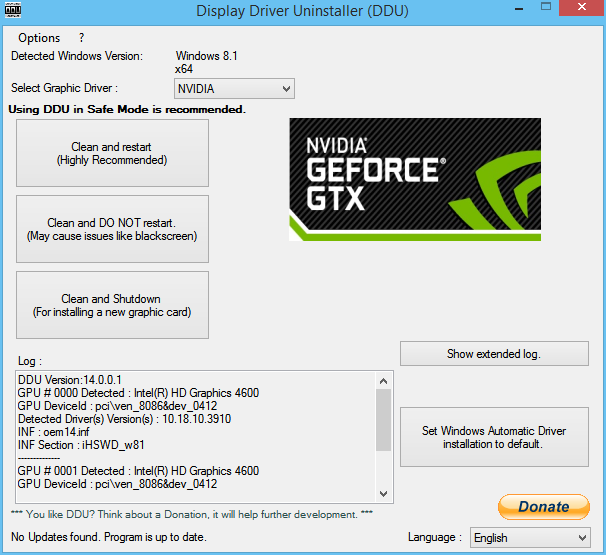
DDU nevyžaduje konkrétne akcie inštalácie: Na prácu s aplikáciou je dosť na spustenie, v module možnosti spustenia budete musieť vybrať normálny režim, čo potvrdzuje tlačidlo spustenia príkazu. Ďalej v hlavnom okne aplikácie vpravo, v riadku „Výber videa potápača“ zo zoznamu Drop -Down, ktorý musíte zvoliť polohu NVIDIA, uistite sa, že v časopise, ktorý sa nachádza v rovnakom okne Vľavo je uvedený názov ovládača a potom kliknite na tlačidlo „Odstrániť a znovu načítať“. Program je ruskovaný, nemalo by to vôbec spôsobiť problémy. Po reštarte počítača zostáva iba na stiahnutie nových ovládačov grafických kariet z webovej stránky NVIDIA a nainštalovať ich do systému.
Zhrnutie
Chyba so skúsenosťami v GeForce sa môže vyskytnúť v počiatočnej fáze aj počas používania, po nedávnej „normálnej“ funkčnosti.
Niekedy potrebujete preinštalovať program. Ak ste museli čeliť tejto chybe, neponáhľajte sa prijať radikálne opatrenia, skúste obnoviť aplikáciu podľa manipulácií opísaných v článku.

